
Apex All in One PDF Tools(多功能PDF工具箱)
v2.8.4.2- 软件大小:4.69 MB
- 更新日期:2019-12-02 19:07
- 软件语言:简体中文
- 软件类别:文件管理
- 软件授权:免费版
- 软件官网:待审核
- 适用平台:WinXP, Win7, Win8, Win10, WinAll
- 软件厂商:

软件介绍 人气软件 下载地址
Apex All in One PDF Tools是一款简单易用的多功能PDF工具箱,软件旨在为用户提供全部的PDF工具,帮助您完成PDF的基本处理需求,其提供了PDF拆分、PDF合并、PDF页面删除、PDF页面提取、合并或比较、添加水印、添加密码等丰富的功能,并具备了一个简单直观的操作界面,您只需在选项卡下选择对应的功能,即可进入对应的设置界面,简单的配置后即可直接进行处理,这里为您分享了Apex All in One PDF Tools的本,可以免费激活与使用,有需要的朋友赶紧下载吧!
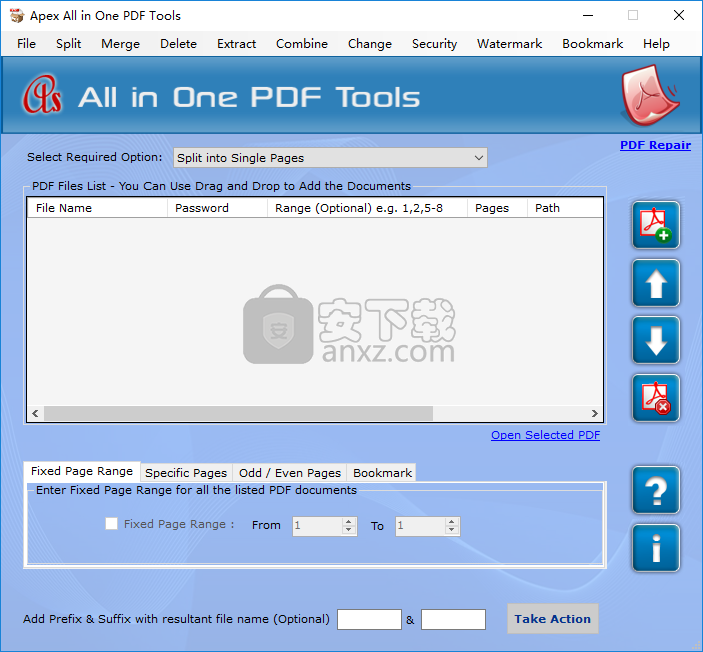
软件功能
合并或比较两个PDF文档。
通过在PDF文档上应用用户和所有者密码来设置和保护PDF文件。
根据您的要求更改PDF页面大小。
根据您的要求追加,整理,重新整理,组织和管理PDF文档。
更改PDF页面的顺序或顺序。
将拆分的PDF文件合并为奇数/偶数页码,特定页面,固定页面范围等。、
软件特色
旨在帮助您从一个易于使用的界面以各种方式来操作PDF。它在一个软件包中集成了多个实用程序的功能,从而节省了时间和金钱。
比较,拆分和合并文档
借助该软件,您可以比较两个或多个文档或同一文档的版本,以了解它们之间的区别。该操作涉及将两个文档合并为一个文档并排显示它们。
该工具使您可以轻松地将大型文档拆分为较小的文档,以及将两个以上的PDF合并为一个文件。您还可以从PDF中提取特定页面,并将每个页面保存到单独的PDF文件中。
删除页面或更改页面大小
借助此实用程序,您可以从PDF文件中删除整个页面,如果需要,也可以将两个页面合并为一个页面。此外,您可以更改PDF页面的大小和文档的元属性。
该软件可以同时处理多个PDF,并为您提供了将每个已处理文档保存到不同文件或将它们全部合并为一个文件的可能性。
保护您的文件
该程序允许您向文档中添加一系列保护选项,例如密码。此外,您可以在PDF中添加水印,从而确保其内容受版权保护。
总之,Apex多合一PDF工具是一种易于使用的PDF操作工具,使您可以单击一次同时拆分,合并和修改多个文档。该工具具有直观的界面,可快速访问其各种功能,还允许您以不同的方式保护PDF。
安装方法
1、下载并解压软件,双击安装程序进入Apex All in One PDF Tools安装向导,单击【next】。
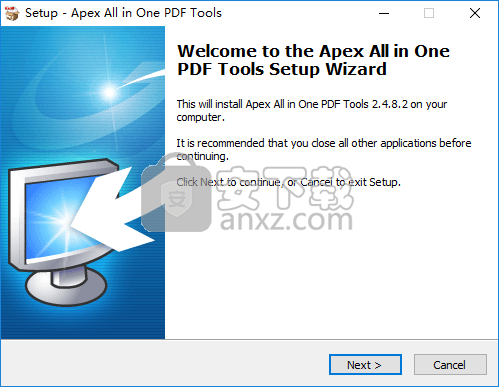
2、阅读许可协议,勾选【I accept...】的选项,再进入下一步的安装。
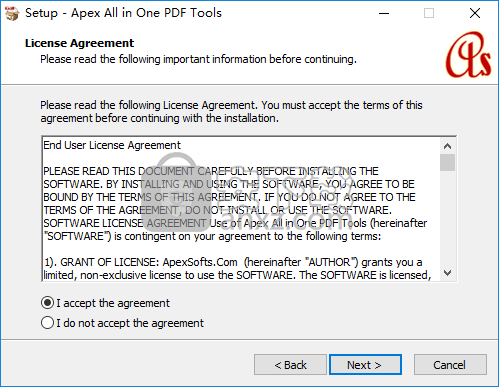
3、选择安装位置,用户可以选择默认的C:\Program Files\Apex All in One PDF Tools,也可以自定义。
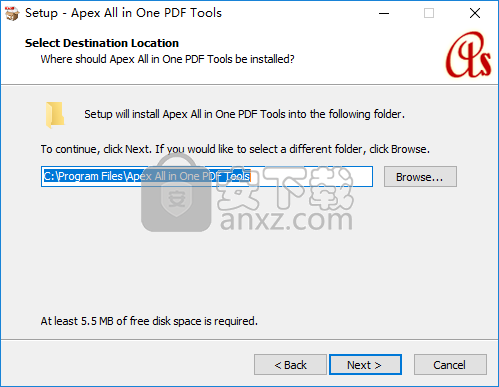
4、进入附加任务,勾选默认的选项即可。
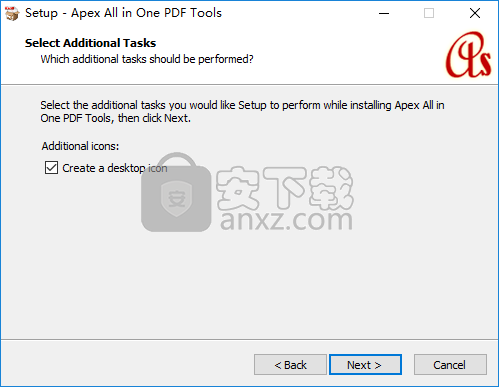
5、准备安装,点击【install】按钮开始进行安装。
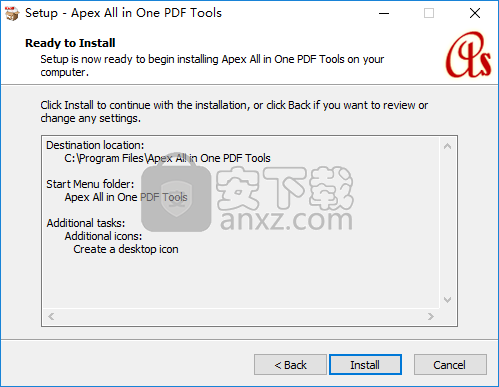
6、弹出Apex All in One PDF Tools安装成功的提示,点击【finish】结束。
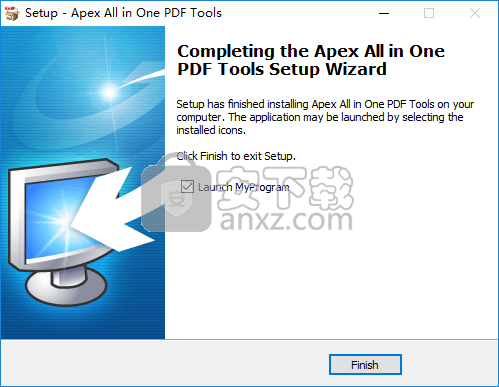
使用方法
1、运行Apex All in One PDF Tools,进入如下所示的激活界面,输入以下用户名与注册码,点击【activate】。
用户名:anxzcom
注册码:SJ329-APEXS-FREE4-PROMO-KSJD3
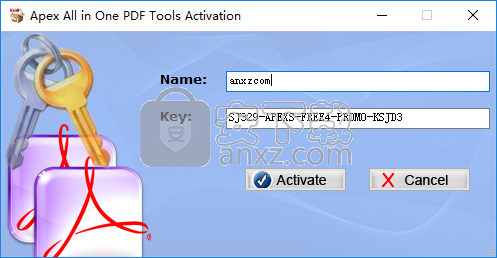
2、随即即可进入Apex All in One PDF Tools的主界面。
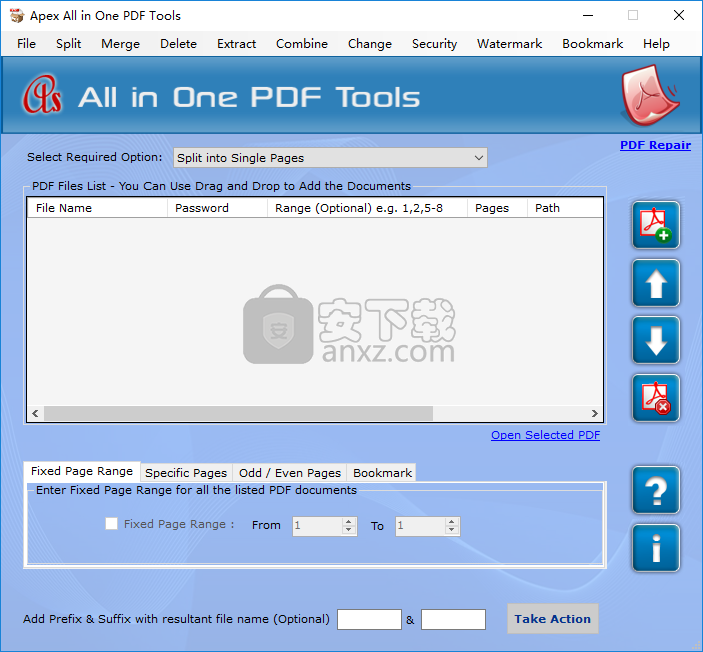
3、点击菜单栏上的【add files】按钮添加要处理的PDF文件。
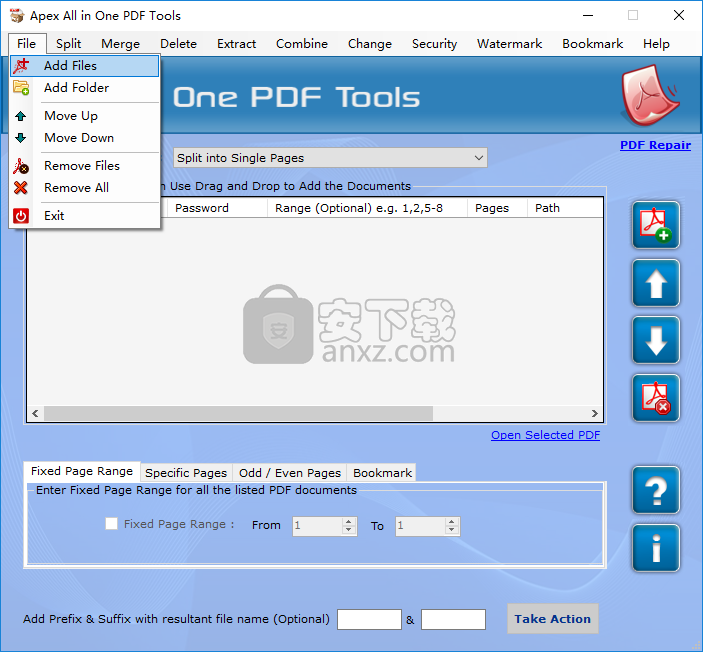
4、在工具栏中选择功能,提供了PDF拆分、PDF合并、PDF页面删除等多种功能,例如这里选择添加水印功能。
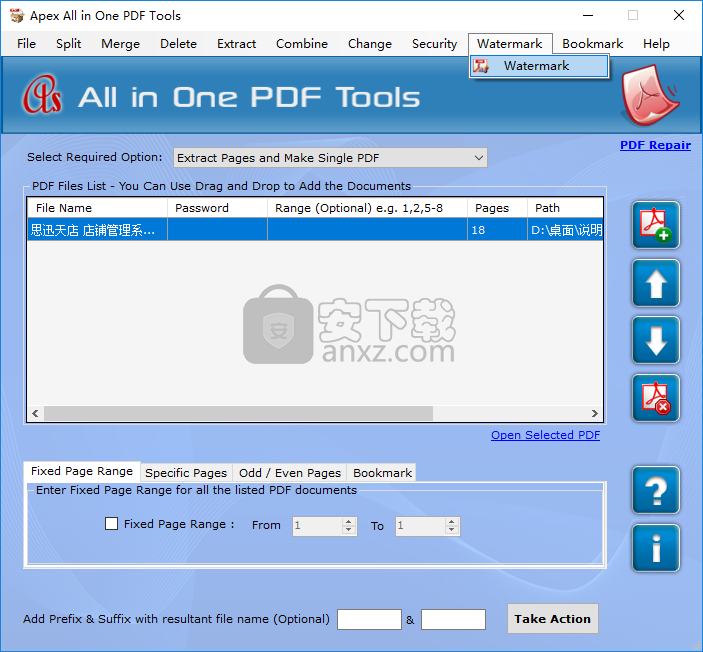
5、在水印设置一栏下用户可以设置水印文本、字体、大小、风格等参数。
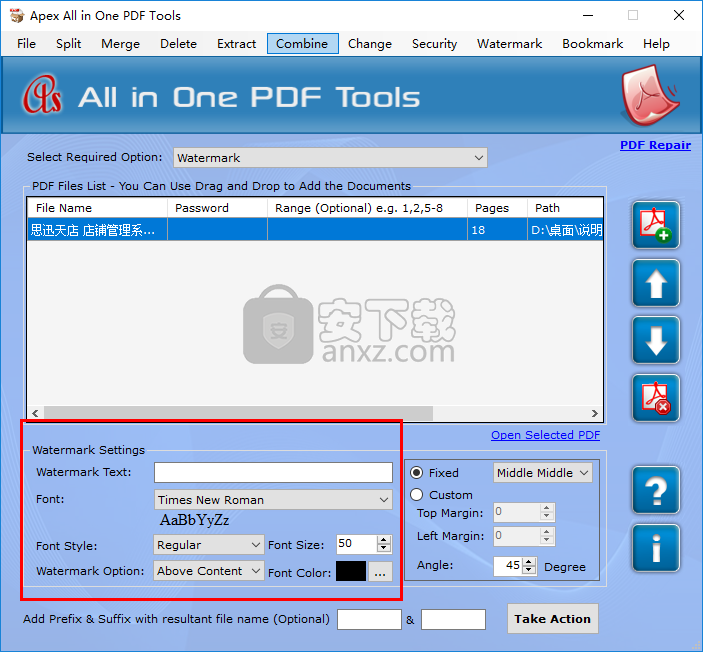
6、对页面参数进行基本的调整。
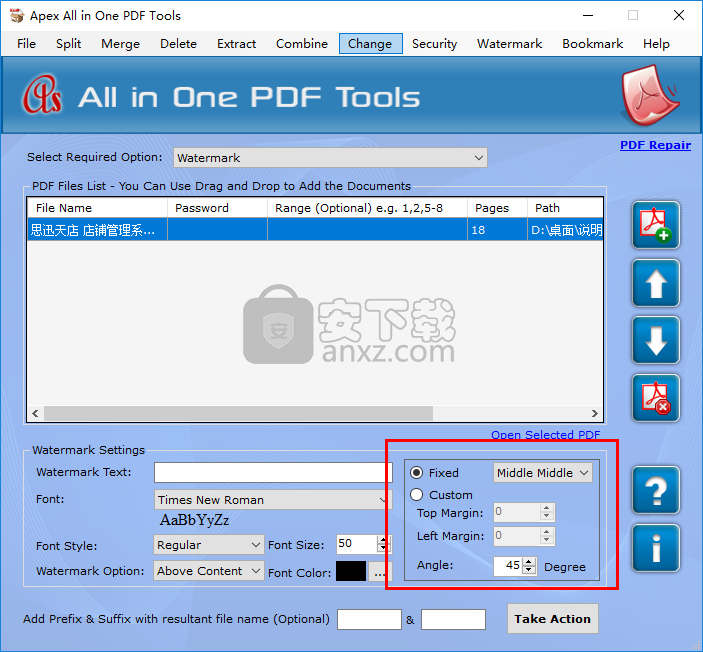
7、支持添加带有结果文件名的前缀和后缀(可选)。
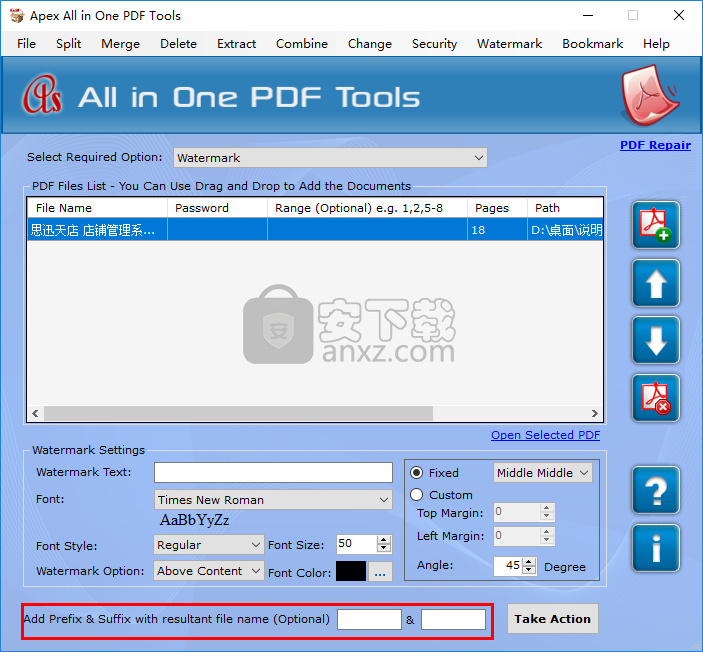
8、最后,点击【Take Action】按钮即可进行处理。
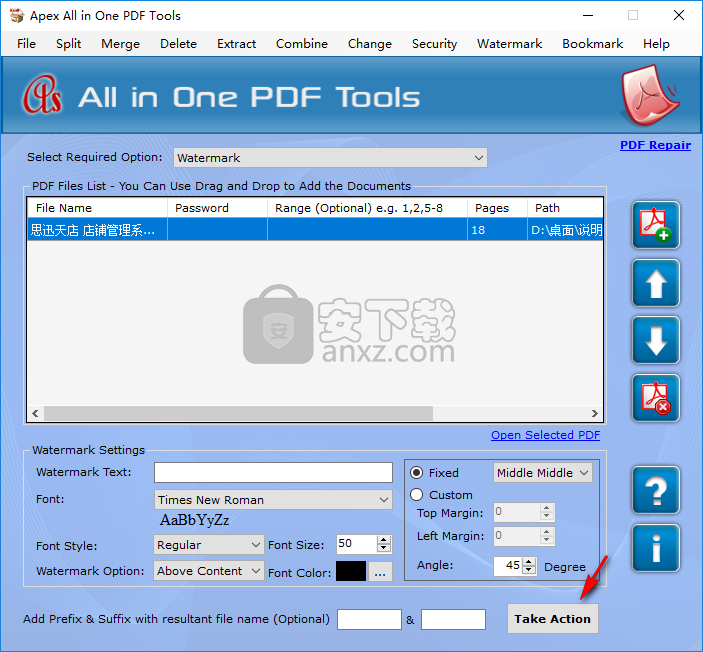
人气软件
-

PDF去水印工具(PDF Watermark Remover) 9.69 MB
/简体中文 -

万能文件打开器(FileViewPro) 58.1 MB
/简体中文 -

Beyond Compare 3中文 33.48 MB
/简体中文 -

目录文件清单生成工具 Excel清单 绿色版 5.00 MB
/简体中文 -

空文件夹清理工具(EmptyFolderNuker) 0.16 MB
/简体中文 -

LDAP Admin(LDAP管理工具) 1.84 MB
/简体中文 -

ePDF 5.35 MB
/简体中文 -

picture manager 2013单独安装包 19.65 MB
/简体中文 -

project reader中文版 8.96 MB
/简体中文 -

笔记本wifi万能钥匙电脑版 10.46 MB
/简体中文


 华为云空间 v15.3.0.300
华为云空间 v15.3.0.300  联想Filez 9.4.3.0
联想Filez 9.4.3.0  文件管理器 XYplorer v24.70.0000
文件管理器 XYplorer v24.70.0000  FreeFileSync v12.2 绿色
FreeFileSync v12.2 绿色  UltraCompare Pro 18中文 32/64位 附注册机
UltraCompare Pro 18中文 32/64位 附注册机  Deltawalker(文件比对工具) v2.3.2 免费版
Deltawalker(文件比对工具) v2.3.2 免费版 












